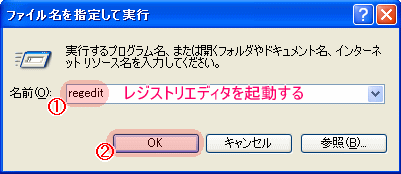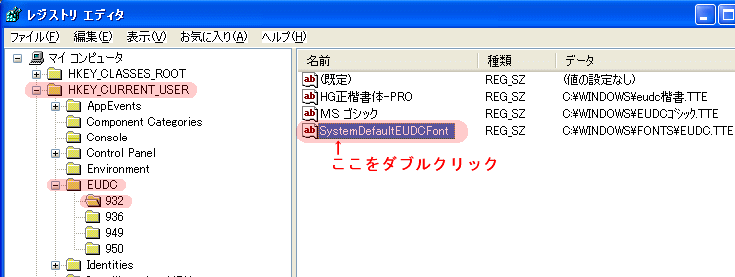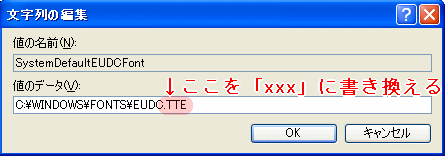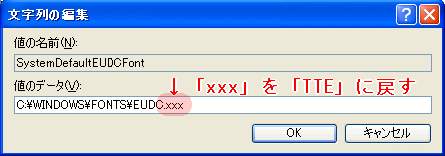| よくある質問(項目別) | |
| ◆御書システムのインストールに関して | ◆外字に関して |
| ◆御書システムの起動に関して | ◆御書システムの使用に関して |
| ◆御書システムのデータに関して | ◆書き出しに関して |
| ◆その他 | |
| ★もっとも問い合わせの多い質問 | |||||
| 項目別 | 質問内容 | 原因 | 対処 | ||
| ◆御書システムの起動に関して | デスクトップに、 |
リンク(関連づけ)が切れている。 | リンク(関連づけ)させる⇒ | ||
| ◆外字に関して | 新バージョンの御書システムをインストールしましたが、新加の外字が表示されません。(御書システムをインストールしたが、所どころ「・」と表示されている) | 再度、外字の設定をしていない。 | 外字を再設定する⇒ | ||
| 項目別 | 質問内容 | 登録日 |
| ◆御書システムの使用に関して | (Q7:)2011年版で追加された現代語訳がある御書は、どんな御書ですか。 | H23/05/06 |
| ◆外字に関して | Q11:「外字コピー屋さん」を使って外字を設定しましたが、別の字が表示されているようです。 | H21/06/09 |
| ◆外字に関して | Q12:新バージョンの御書システムをインストールしましたが、新加の外字が表示されません。 | H21/06/09 |
| ◆御書システムのデータに関して | Q6:大正新修大蔵経(9巻)のデータは無くなったのですか。 | H19/05/31 |
| ◆御書システムの使用に関して | Q8:御書システムと史料システムの両方を起動する方法はありますか。 | H19/04/28 |
| ◆御書システムの使用に関して | Q7:現代語訳がある御書は、どんな御書ですか。 | H19/04/28 |
| ◆その他 | Q9:ホームページを印刷しようとすると端が切れて印刷されてしまいます。 | H18/11/08 |
| ◆書き出しに関して | Q5:1御書分まとめて現代語訳を書き出したいのですが、その方法は。 | H18/11/06 |
| ◆外字に関して | Q10:外字設定で、お薦めの簡単な方法はありませんか。 | H17/05/06 |
| ◆御書システムの使用に関して | Q6:現代語訳は、どうやって表示させますか。 | H17/04/29 |
| ◆御書システムのデータに関して | Q5:『対照録』の4巻とは、何を指しますか。 | H16/11/10 |
| ◆書き出しに関して | Q4:法華経の真読部分を新字体で書き出せますか。 | H16/11/10 |
| ◆外字に関して | Q9:外字ファイルをもっと簡単に設定できる方法(フリーソフトなど)はありませんか。 | H16/09/09 |
- 御書システムCDを入れる。
- エクスプローラでCDを見る。 kiri9 というフォルダがあるので、そこに入る。(なお、御書システムがVer9.98の場合は、サンプル版桐はver8なのでフォルダ名は kiri8 です。それ以外の操作は同じ)
- K3unpack.exe があるので、(ダブルクリックして)実行する。
- K3unpack.exe とは、CDに納っているファイルを展開(解凍)するものです。窓が開いて、ファイルの一覧が表示されますので、任意のファイルをハードディスクの任意のフォルダへ展開することができます。
- ここで御書システム関係のファイルを選択指定します。

・一覧には桐のモジュールから始まって様々なファイルが表示されます。
・一覧を下っていって見ると、御書システム関係のファイルがまとまっています。
・GOSHO.TXT が御書システムの始まりですので、これをクリックして反転(青く表示)します。
・次に、一覧を下って行って、源立寺3.BMP が最後ですので、【シフトキーを押しながら】クリックします。
・以上で GOSHO.TXT から 源立寺3.BMP までがすべて青く反転表示されたことを確認して下さい。 - 展開(解凍)します。画面中の「展開」のボタンを押します。
展開先のフォルダ指定等の窓が開きます。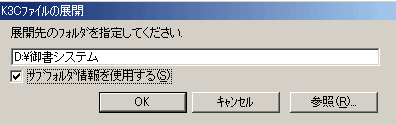
・展開先は任意に指定できます。「参照ボタン」でハードディスクを参照もできます。予め適当なフォルダを作っておくと良いでしょう。
・「サブフォルダ情報を使用する」にチェックを入れておくと、外字や真蹟画像のための下位フォルダが自動生成されるので、便利です。(チェックしないと、画像表示等に不具合が出ることがあります)
・画面中の「OK」ボタンを押します。
・マウスのカーソルが砂時計になります。しばらく待ちます。
・通常のカーソルに戻ったら、終わりです。
・処理が終ってもメッセージはでませんのでご注意を。 - K3unpack.exe を終ります。
・画面中の「終了」ボタンをおします。「K3Cファイル展開ツールは正常に終了しました」とメッセージがでますので、OK を押すと終わりです。
解凍は以上です。試す場合は各自の責任においてお試し下さい。
・外字ファイル(「EUDC.TTE」「EUDC.EUF」)の設定について
「御書システム」で使用している文字の中には、Windows95/98/Me/2000/XPで標準にサポートしていない文字が、多数使用されています。〈重要〉
それらの文字をサポートするために作られた文字を「外字」といい、それらを1つのファイルにまとめたのが、外字ファイル(「EUDC.TTE」「EUDC.EUF」)です。このファイルは、「御書システム」をインストールしたフォルダ内の 外字フォント フォルダ(初期設定では[C:\K3\Data\御書システム\外字フォント])の中にあります。
「御書システム」でそれら外字を表示するためには、あらかじめ外字ファイルを登録・設定する必要があります。
なお、この外字ファイルの登録は、OSとしてのWindowsへの登録となるため、「御書システム」だけでなく、Windows上で作動するすべてのアプリケーションに反映され、使用が可能になります。
以下、外字の登録方法を説明します。
「EUDC.TTE」「EUDC.EUF」は Windowsのアクセサリ 外字エディタ標準の外字ファイルです。すでに外字エディタ で、独自に外字を作成されている方は、あらかじめ「EUDC.TTE」「EUDC.EUF」ファイルのバックアップ(フロッピーや別フォルダなどにコピー)をしておき、後で今回設定した新しい「EUDC.TTE」ファイルに再登録するなどしてください。上書きすると今まで作成していた外字が使えなくなります。
※すでに作成していた外字を、新「EUDC.TTE」ファイルへ再登録する場合は、バックアップしていた旧「EUDC.TTE」ファイルを、 外字エディタ で一時的に別フォントへ登録し、選択した任意のコード(この場合のフォントは、標準のシステムフォント〈SystemDefaultEUDCFont〉になります)へ1字ずつコピーして保存すれば完了です。【外字の設定方法】
作業は、パソコンを起動した直後に行ってください。パソコンを起動して「御書システム」等のソフトを立ち上げた後に「EUDC.TTE」等のコピーを行おうとしてもできません。この場合は、再起動してから、再度上書きコピーをしてください。◆Windows9x/Meの場合
エクスプローラ などを使って「御書システム」フォルダのサブフォルダ 外字フォント (初期設定では[C:\K3\Data\御書システム\外字フォント])内の「EUDC.TTE」「EUDC.EUF」を C:\WINDOWS フォルダ内にコピーし、Windows標準の外字ファイルである「EUDC.TTE」「EUDC.EUF」に上書きします。◆WindowsXP/2000の場合
この後、Windows を再起動すれば、「御書システム」添付の外字ファイルが登録され、外字が表示されます。
【初めて外字を設定する場合】
エクスプローラ などを使って 御書システム フォルダのサブフォルダ 外字フォント (初期設定では[C:\K3\Data\御書システム\外字フォント])内の「EUDC.TTE」「EUDC.EUF」を C:\WINDOWS\FONTS フォルダ内にコピーし、Windows標準の外字ファイルである「EUDC.TTE」「EUDC.EUF」に上書きします。
この後、Windowsを再起動すれば「御書システム」添付の外字ファイルが登録され、外字が表示されます。
【すでに外字を設定している場合】
Windows XP で外字エディタを一度でも起動したり、外字を個人で作成している場合は、エラーメッセージが出て、ファイルのコピーができないことがあります。この状態を解消するには、次の3段階の処理を行って下さい。
①段階…レジストリエディタで「EUDC.TTE」の拡張子を変更し、再起動する………(1)(2)(3)
②段階…2つのEUDCファイルを C:\WINDOWS\FONTS にコピーする……………(4)
③段階…レジストリエディタで「EUDC.TTE」の拡張子を元に戻し、再々起動する…(5)
(1)[スタート]-[ファイル名を指定して実行] で① regedit と入力、②[OK]をクリックして レジストリエディタ を起動します。
(2)起動したら、左側のツリーから、
HKEY_CURRENT_USER\EUDC\932
と展開します。
(3)右側の SystemDefaultEUDCFont をダブルクリックし、値のデータとして
C:\WINDOWS\FONTS\EUDC.TTE
となっているところを、
C:\WINDOWS\FONTS\EUDC.xxx (xxxは任意)
などに変更してレジストリエディタを終了し、WindowsXP を再起動します。
※PCによっては、SystemDefaultEUDCFont の値のデータが「EUDC.TTE」となっている場合があるようですが、必ず「C:\WINDOWS\FONTS\EUDC.TTE」とフルパスとなるよう追記して下さい。
(4)再起動後、エクスプローラなどを使ってEUDC.*(「EUDC.TTE」「EUDC.EUF」)ファイルを C:\WINDOWS\FONTS フォルダへコピーし、再度(1)(2)と進め、(3)の手順で、
C:\WINDOWS\FONTS\EUDC.xxx
と変更していた箇所を、
C:\WINDOWS\FONTS\EUDC.TTE
に戻して レジストリエディタ を終了し、Windows XP を再起動すると、「御書システム」添付の外字ファイルが登録され、外字が表示されます。
※なお、OSをWindows9x/Me/NT/2000からXPにアップグレードした場合、「EUDC.TTE」「EUDC.EUF」ファイルの置かれている場所がXP標準の C:\WINDOWS\FONTS ではなく、C:\WINDOWS\SYSTEM、C:\WINNT\FONTS等となっている場合があります。この場合は、ファイルのコピー先を当該フォルダに変更してください。
(Windows9x/Meの場合は、ファイルをコピーした後、レジストリエディタで「値のデータ(V)」をXP標準のC:\WINDOWS\FONTS\EUDC.TTE に書き換えることも可能です)
(1)個人で作成されていた外字ファイルを、別フォントにリンクさせる方法です。Windowsにインストールされている和文フォントの中には、ソフト同梱のフォントなどの関係で、同類のフォント(同じく明朝体であっても○○明朝と○○で区別されている)が意外に多くあります。そんな中で最も使用頻度の低いフォントにリンクするという方法です。方法としては、
スタートボタン→すべてのプログラム(P)→アクセサリ→外字エディタと、外字エディタを起動する。起動すると「コードの選択」画面となるので「キャンセル」をクリックした後、メニューバーのファイル(F)→フォントのリンク(F)→指定したフォントにリンクする(S)のトグルマークをチェック。目的のフォントにカーソルをあて反転したら、「名前を付けて保存(A)」をクリック、一覧の中から(一覧にない場合はファイルのあるフォルダを参照する)外字ファイルを選び反転させて「保存(S)」をクリック。フォントのリンク画面に戻り「OK」をクリックしたら設定は終了です。
使いたい外字があった時は、入力した文字にリンクしたフォントを指定すると外字が表示されます。
(2)御書システム同梱の外字ファイルの空いている箇所に、個人で作成した外字をコピーするという方法です。あらかじめ(1)の方法と同様に、別フォントに個人で作成した外字ファイルをリンクさせておきます。その後、
外字エディタを起動して、「コードの選択」画面が出たら、空いているところを指定して「OK]をクリックします。次にメニューバーの編集(E)→文字のコピー(Y)と進み、「文字のコピー」画面が出たら、「フォント名(F)」をクリックして、フォント画面が出たらリンクしたフォントを選択、「OK」をクリックします。「文字のコピー」画面に戻ったら、コード(C)欄に作成していた外字のコードを入力して「OK」をクリックすると外字編集画面に文字が表示されますので、メニューバーの編集(E)→同じコードで保存(V)をクリックすれば、個人作成の外字が登録されます。他にも外字がある場合は操作を繰り返して下さい。
- 「
 外字コピー屋さん」……Windowsの外字ファイル(EUDC.TTE、EUDC.EUF)を書き換えます。(推奨)
外字コピー屋さん」……Windowsの外字ファイル(EUDC.TTE、EUDC.EUF)を書き換えます。(推奨)
- 「
 外字リンカー」……Windowsの外字ファイル(EUDC.TTE、EUDC.EUF)を書き換えず、リンクを張るだけです。
外字リンカー」……Windowsの外字ファイル(EUDC.TTE、EUDC.EUF)を書き換えず、リンクを張るだけです。
①「
外字ファイルの設定が、最も簡単にできる「外字コピー屋さん」(フリーソフト)を使った外字設定の方法を、紹介します。
「外字コピー屋さん」は、「御書システム」をインストールした「御書システム」フォルダ内の「外字フォント」フォルダ(初期設定では[C:\K3\Data\御書システム\外字フォント])に、同梱してあります。
《「外字コピー屋さん(ファイル名:cpeudc.exe)」とは》
外字コピー屋さんは、Windows の外字環境を別のマシンのWindowsにインストールするツールです。このツールを使えば、複数台のマシン間で外字を共通化することが簡単にできます。
標準の外字だけでなく、各フォントにリンクされた外字もコピーします。つまり、明朝体やゴシック体などで、別の外字を使用している場合でも、リンク情報ごとコピーすることができます。外字のインストール後に再起動する必要はありません。
このプログラムは、Windows 98 / Me / NT 4.0 / 2000 / XPのいずれでも動作します。外字ファイルは、上記の各OSで共通して使うことができます。
《外字ファイル設定の手順》
- 《失敗しないために》 新しいパソコンで、一度も「外字エディタ」を使用したことがない場合は、時々、エラーメッセージが出て「EUDC.EUF」がコピーできない時があります。それを回避するために、あらかじめ一度「外字エディタ」を起動(スタート→すべてのプログラム(P)→アクセサリ→外字エディタと、順にクリックして起動)しておく(何もしないですぐに終了)と便利です。
- デスクトップ上にあるマイコンピュータ(エクスプローラ)をダブルクリックして起動し、「御書システム」のインストールしてあるフォルダに移動します。
- 「御書システム」フォルダ内の「外字フォント」フォルダ(初期設定では[C:\K3\Data\御書システム\外字フォント])に、「外字コピー屋さん(ファイル名:cpeudc.exe)」がありますので、ダブルクリックして実行します。
- 「外字コピー屋さん」が起動します(下の画面)ので、〈1〉「取得した外字ファイルをこのマシンにインストールする」のトグルボタンと、「*.EUFファイルもコピーする」にチェックが入っていることを確認し、〈2〉「実行(R)」をクリックします。

外字コピー屋さんを起動後、〈1〉〈2〉の順で - 「実行(R)」をクリックすると、下の画面が表れますので、「はい(Y)」をクリックします。
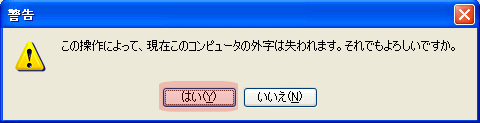
「外字フォント」の上書きを確認する画面 - 外字の設定が終了すると、下のような画面が出ますので、「OK」をクリックしてください。
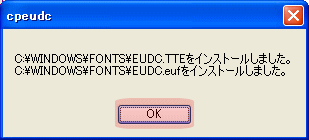
「外字フォント」のインストール終了を知らせる画面 - 「外字コピー屋さん」の画面に戻ったら、「終了(X)」をクリックして終了してください。
御書システムを起動して、外字が表示されていることをご確認下さい。(「真蹟直読」欄、「門下写本」欄などに、「・」がなく、すべての字が表示されていれば、外字の設定は成功です。)
②「
どこに「EUDC.TTE」ファイルがあっても(初期設定では、「C:\K3\Data\御書システム\外字フォント」にEUDC.TTEファイルがあります)、そのファイルを指定して「OK」ボタンをクリックするだけ、という簡単さです。
面倒なファイルコピーの必要もありませんので、特に御書システムが推奨するということではありませんが、興味のある方は一度お試し下さい。
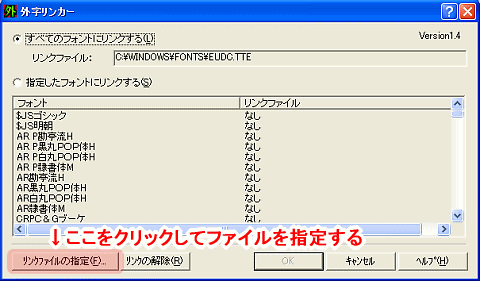 |
||
| 外字リンカーの起動画面 |
※このソフトで設定すると、外字エディタが起動しない場合もあるようです。あくまでも、ご使用はご自分の責任でお願いします。
【解除の方法】
①外字エディタを起動する。
◆XPの場合:スタートボタン→すべてのプログラム→アクセサリ→外字エディタ
◆Vistaの場合:スタートボタン→コンピュータで、コンピュータを起動し、「C:\Windows\System32」フォルダ内の「eudcedit.exe」をダブルクリック。
②「コードの選択」画面が出ている場合は、「キャンセル」をクリックしてキャンセルをした後、ファイルメニューをファイル→フォントのリンク→外字フォントの種類と進んで「指定したフォントにリンクする」をチェック、「フォントの選択」窓で、下の方にある「MS明朝」にカーソルをあてて「削除」をクリック。「MS明朝」と書かれた右側が「未選択」となっていることを確認。
③「フォント選択」窓の上の「外字フォントの種類」で、こんどは「すべてのフォントにリンクする」にチェックをして「OK」をクリックして外字エディタのメイン画面に移動したら、外字エディタを終了する。
以上で、外字フォントが入れ替わります。
※なお、この操作を行うことによって、他のソフトによって設定されていた外字フォントは解除され使えなくなります。あらかじめ了解の上、自己責任において操作を行って下さい。
外字設定の方法は、こちら⇒
- 桐アイコンをダブルクリック(スタートメニューからの起動も同じ)して桐を起動させます。その後、ファイル(F)→開く(O)。ここで御書システムのあるフォルダに移動(初期設定は C:\K3\Data\御書システム )、[御書システム.CMD]を選んで 開く(O) をクリックして起動させる。(ファイルを開く際[ファイルの種類(T)]を、必ず一括処理(*.cmd)かすべて(*.*)にしておいてください)
- あらかじめデスクトップに[御書システム.CMD]のショートカットを置いておき、そのアイコンをダブルクリックして起動させる。
・デスクトップにショートカットアイコンを置くには、エクスプローラ等で[御書システム]フォルダの中の[御書システム.CMD]を右クリックし、送る(N)→デスクトップ(ショートカットを作成)とクリックすると、デスクトップにショートカットアイコンが作成されます。
- 御書本文.TBL
- 御書資料.TBL
- 御書システム.VAR
- 法華通読.TBL
- 法華経.TBL
- 年表.TBL
- 新旧暦表.TBL
- 辞書.TBL
- 御書通読.TBL
- システム対照.TBL
- システム説明.TBL
- 中間処理.tbl
これらの症状をなおす方法は、上記のファイルを上書きコピーするしかありませんので、ホームページからダウンロードした「goshosystem2005a.exe」を実行して、御書システムを再インストールして下さい。この場合、あらかじめ御書システムをフォルダごと削除してから作業を行って下さい。なお、「桐」の再インストールは必要ありません。)【予防策】
予防策としては、必ず御書システムを手順どおり終了させた後に、再起動なり電源を落とすということに尽きますが、ハードディスクに余裕がある場合は、あらかじめ別フォルダに上記ファイルをバックアップしておけば、壊した時、ファイルを上書きコピーするだけで簡単に修復することが可能です。以上、お試し下さい。
- 「一括・イベント」ボタンをクリック。
- 「フォルダ参照」ボタンをクリック。▼
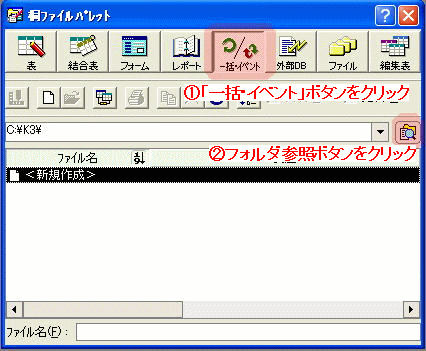
- 「御書システム」フォルダを選択して、「OK」ボタンをクリック。
- ファイルのリストに「御書システム.CMD」が表示されたら、カーソルをあて、ファイルをダブルクリックするか、「開く」ボタンをクリックすれば、御書システムは起動します。▼
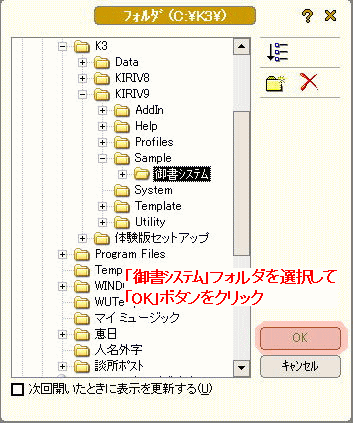
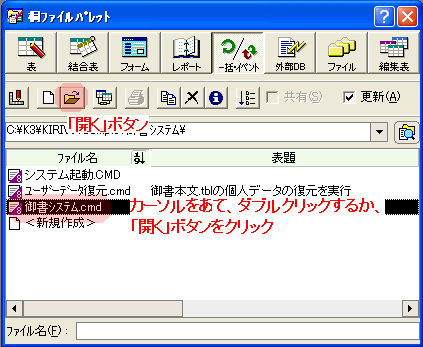
 ボタンをクリックして、「ファイルパレットの設定」タブで、「桐起動時にファイルパレットを常に表示する(S)」のチェックをはずしてをクリックすると、以後起動時に、「桐ファイルパレット」は表示されなくなります。▼
ボタンをクリックして、「ファイルパレットの設定」タブで、「桐起動時にファイルパレットを常に表示する(S)」のチェックをはずしてをクリックすると、以後起動時に、「桐ファイルパレット」は表示されなくなります。▼
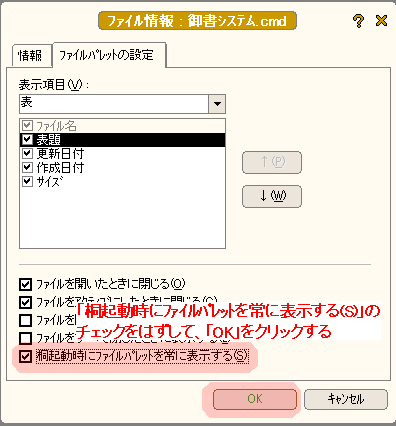
このような、ファイルタイプが「.cmd → 桐」と関連づけされない状況の発生は、御書システムの設定前と設定後の2度起こりうる可能性があります。
1つめは、桐導入の際に「.cmd は既に○○に関連づけられています。これを桐の一括処理に変更して良いですか」旨の問いに(意味が飲み込めずに)「いいえ」を返答してしまった場合。
2つめは、御書システムの導入後に、まったく別のソフトをインストールし、たまたまそのソフトが [.cmd] 拡張子のファイルを扱うソフトであったため、ファイルタイプが変更されてしまった場合です。
上記1つめの場合は、最初からショートカットによっては御書システムが起動しません。2つめの場合は、それまで使えていたショートカットが、そのソフト導入後は使えない状況になります。
以上のような状況を回避するためには、ショートカットアイコンのプロパティを変更する必要があります。
- ショートカットアイコンをデスクトップ上に作成する。
(ショートカットの作り方はA1と同じですが、桐へのショートカットを作るか、デスクトップにある桐の既存のアイコンを複製した方が次の作業が楽かもしれません。なお、御書システムのアイコンは「c:\k3\data\御書システム」の中にあります。) - ショートカットアイコンのプロパティを変更します。
アイコンのプロパティ → ショートカットタブ → リンク先 と進んで、次のように設定します。(例:桐ver9を Cドライブに、御書システムを初期設定フォルダにインストールした場合。 ※フォルダを変更した場合は,そのフォルダ名を記入して下さい。)
| C:\K3\KIRIV9\System\KIRI9.EXE "C:\K3\Data\御書システム\御書システム.CMD" |
| (↑この部分を,全部コピー&ペーストしてお使い下さい。) |
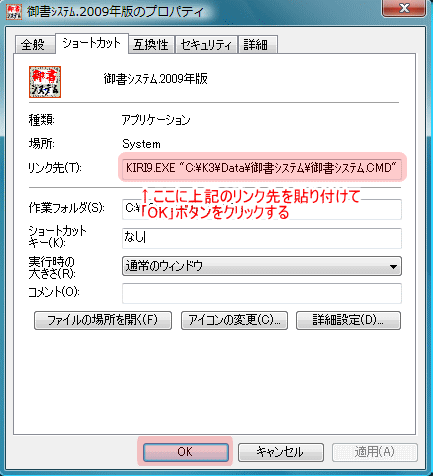 |
ショートカットの設定を上記のようにすると、Windowsによるファイルタイプに依存しませんので、そのショートカットは、確実に桐を起動し、御書システムを起動します。
※【参考】〈史料システム〉の場合は⇒
C:\K3\KIRIV9\System\KIRI9.EXE "C:\K3\Data\御書システム\史料システム\史料システム.CMD"
をコピー&ペースとしてお使いください。(史料システムのアイコンは「c:\k3\data\御書システム\史料システム」にあります。)
桐の発売元である(株)管理工学研究所から提供されている回避方法は、以下の通りです。
コントロールパネル→パフォーマンスとメンテナンス→システムのプロパティ→〈詳細設定〉タブ→パフォーマンスの〈設定〉ボタンをクリック。〈コンボボックスをスライドして開く〉のチェックをはずす。なお、この症状は、桐をver9にバージョンアップすれば、自然に解消されます。
| Q6 | 現代語訳は、どうやって表示させるのですか。 |
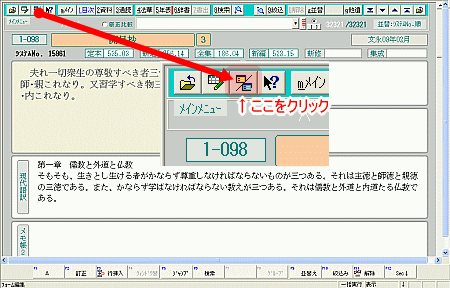 |
|
|---|---|
| 御書本文フォーム画面から、 |
今後は、御書システムのバージョンアップごとに、現代語訳のある御書を追加していく予定です。
現代語訳のある御書一覧
| 2011年版追加分 | |||
| システム№ | 御書番号 | 御書名 | |
| 1 | 19242 | 1-157 | 聖人知三世事 |
| 2 | 22304 | 1-212 | 忘持経事 |
| 3 | 22713 | 1-223 | 報恩抄 |
| 4 | 23692 | 1-242 | 四信五品抄 |
| 5 | 25205 | 1-277 | 始聞仏乗義 |
| 6 | 26412 | 1-307 | 本尊問答抄 |
| 7 | 29042 | 1-395 | 諌暁八幡抄 |
| システム№ | 御書番号 | 御書名 | |
| 1 | 10255 | 1-005 | 諸宗問答鈔 |
| 2 | 10615 | 1-010 | 一代聖教大意 |
| 3 | 11021 | 1-015 | 守護国家論 |
| 4 | 12251 | 1-023 | 唱法華題目抄 |
| 5 | 15381 | 1-078 | 四条金吾女房御書 |
| 6 | 15398 | 1-079 | 月満御前御書 |
| 7 | 15434 | 1-081 | 十章抄 |
| 8 | 15485 | 1-082 | 四条金吾殿御書 |
| 9 | 15592 | 1-086 | 土木殿御返事 |
| 10 | 15603 | 1-087 | 四条金吾殿御消息 |
| 11 | 15624 | 1-088 | 五人土籠御書 |
| 12 | 15635 | 1-089 | 転重軽受法門 |
| 13 | 15665 | 1-090 | 土籠御書 |
| 14 | 15674 | 1-091 | 佐渡御勘気抄 |
| 15 | 15686 | 1-092 | 寺泊御書 |
| 16 | 15736 | 1-093 | 土木入道殿御返事(富木入道殿御返事) |
| 17 | 15753 | 1-094 | 法華浄土問答抄 |
| 18 | 15802 | 1-095 | 生死一大事血脈抄 |
| 19 | 15936 | 1-097 | 草木成仏口決 |
| 20 | 15960 | 1-098 | 開目抄 |
| 21 | 16695 | 1-100 | 佐渡御書 |
| 22 | 16780 | 1-101 | 土木殿御返事(富木殿御返事) |
| 23 | 16792 | 1-102 | 最蓮房御返事 |
| 24 | 16842 | 1-103 | 得受職人功徳法門抄 |
| 25 | 16932 | 1-104 | 同生同名御書 |
| 26 | 16952 | 1-105 | 四条金吾殿御返事 |
| 27 | 16991 | 1-106 | 諸宗違目事(真言諸宗違目) |
| 28 | 17037 | 1-107 | 日妙聖人御書 |
| 29 | 17106 | 1-109 | 弁殿御消息 |
| 30 | 17113 | 1-110 | 真言見聞 |
| 31 | 17244 | 1-111 | 夢想御書 |
| 32 | 17247 | 1-112 | 四条金吾殿御返事 |
| 33 | 17320 | 1-113 | 祈祷鈔 |
| 34 | 17507 | 1-114 | 経王御前御書 |
| 35 | 17668 | 1-118 | 如来滅後五五百歳始観心本尊抄 |
| 36 | 17920 | 1-119 | 観心本尊抄副状 |
| 37 | 18095 | 1-125 | 顕仏未来記 |
| 38 | 18245 | 1-128 | 経王御前御返事(経王殿御返事) |
| 39 | 18278 | 1-130 | 大果報御書 |
| 40 | 18313 | 1-134 | 当体義抄 |
| 41 | 18462 | 1-135 | 当体義抄送状 |
| 42 | 18471 | 1-136 | 小乗大乗分別抄 |
| 43 | 18567 | 1-137 | 呵嘖謗法滅罪抄 |
| 44 | 18739 | 1-140 | 法華行者値難事 |
| 45 | 18882 | 1-145 | 法華取要抄 |
| 46 | 19127 | 1-152 | 主君耳入此法門免与同罪事 |
| 47 | 19242 | 1-157 | 聖人知三世事 |
| 48 | 19242 | 1-158 | 立正観抄 |
| 49 | 19407 | 1-160 | 四条金吾殿女房御返事 |
| 50 | 19550 | 1-165 | 立正観抄送状 |
| 51 | 19778 | 1-169 | 四条金吾殿御返事 |
| 52 | 19792 | 1-170 | 曾谷入道殿許御書 |
| 53 | 20036 | 1-173 | 王舎城事 |
| 54 | 20875 | 1-181 | 撰時抄 |
| 55 | 21716 | 1-188 | 四条金吾殿御返事 |
| 56 | 22304 | 1-212 | 忘持経事 |
| 57 | 22600 | 1-219 | 四条金吾殿御返事 |
| 58 | 22611 | 1-220 | 四条金吾釈迦仏供養事 |
| 59 | 22713 | 1-223 | 報恩抄 |
| 60 | 23337 | 1-228 | 四条金吾殿御返事 |
| 61 | 23692 | 1-242 | 四信五品抄 |
| 62 | 23786 | 1-245 | 四条金吾殿御返事 |
| 63 | 24189 | 1-249 | 頼基陳状 |
| 64 | 24335 | 1-250 | 四条金吾殿御返事 |
| 65 | 24494 | 1-257 | 四条金吾殿御返事 |
| 66 | 24578 | 1-258 | 四条金吾殿御返事 |
| 67 | 24620 | 1-262 | 崇峻天皇御書 |
| 68 | 25067 | 1-273 | 四条金吾殿御書 |
| 69 | 25205 | 1-277 | 始聞仏乗義 |
| 70 | 25665 | 1-283 | 檀越某御返事 |
| 71 | 25758 | 1-288 | 窪尼御前御返事 |
| 72 | 25952 | 1-295 | 中務左衛門尉殿御返事 |
| 73 | 26412 | 1-307 | 本尊問答抄 |
| 74 | 26562 | 1-310 | 富木入道殿御返事(常忍抄)<稟権出界抄> |
| 75 | 26606 | 1-312 | 四条金吾殿御返事 |
| 76 | 26634 | 1-313 | 四条金吾殿御返事(不孝御書)<陰徳陽報御書(1-331)と同一書> |
| 77 | 26687 | 1-316 | 四条金吾殿御返事 |
| 78 | 26933 | 1-327 | 日眼女釈迦仏供養事 |
| 79 | 27330 | 1-340 | 四条金吾殿御返事 |
| 80 | 27401 | 1-342 | 伯耆殿御書 |
| 81 | 27406 | 1-343 | 聖人御難事 |
| 82 | 27451 | 1-344 | 伯耆殿御返事 |
| 83 | 27451 | 1-345 | 滝泉寺大衆日秀日弁等陳状案 (滝泉寺申状) |
| 84 | 27532 | 1-346 | 聖人等御返事 (変毒為薬御書) |
| 85 | 27544 | 1-347 | 四条金吾殿御返事 |
| 86 | 27857 | 1-350 | 上野殿御返事 |
| 87 | 27884 | 1-352 | 富城殿女房尼御前御書 |
| 88 | 28439 | 1-372 | 上野殿御返事 |
| 89 | 28745 | 1-384 | 四条金吾殿御返事 |
| 90 | 28955 | 1-392 | 四条金吾許御文 |
| 91 | 29020 | 1-394 | 上野殿御返事 |
| 92 | 29042 | 1-395 | 諌暁八幡抄 |
| 93 | 29780 | 1-424 | 四条金吾殿御返事 |
| 94 | 39512 | 1-438 | 伯耆殿並諸人御中御書(伯耆殿並諸人御中)<断簡一五八・断簡追加・> |
| 95 | 40260 | 4-追Ⅶ | 断簡追加 |
| 96 | 41063 | 1-441 | かわいどの御返事 |
| 97 | 41205 | 新1-162 | 米穀御書 |
| 98 | 41707 | 新加-03 | 「顕れ俗ハ真の底」等四行断簡 |
この場合、御書システムのメインメニューから、
また、デスクトップにあらかじめ「史料システム.CMD」のショートカットを置いておき、ショートカットから起動することもできます。
なお、デスクトップに置いたショートカットをダブルクリックしても起動しない場合は、ショートカットのプロパティで、「リンク先」の箇所に、
「 C:\K3\KIRIV9\System\KIRI9.EXE "C:\K3\Data\御書システム\史料システム\史料システム.cmd" 」
と、書き込む必要があります。(「御書システムの起動に関して」Q5を参照して下さい。)
しかし、御書システムでは、各フォームのスペース等の制約上、便宜的に大石寺発行の『大石寺蔵 日蓮大聖人御真筆聚解読文』を「対照録」の第4巻と表記しています。
例えば、御書システムの「御書本文」フォーム上で、「対照4-●●●.●●」と表記されている場合などがそれに該当します。ご留意ください。
法華経(含開結)全体か各品ごと、また訓読か真読を、それぞれ選ぶことができます。ご活用ください。
| Q4 | 法華経の真読部分を新字体で書き出せますか。 |
大正新修大蔵経(9巻)のデータは、旧字体に統一されていますが、御書システム自体に新字体のデータ、および新字体への変換機能はありません。
そのため、大正新修大蔵経(9巻)のデータを、新字体でご利用なさりたい方は、書き出したファイルを変換ソフトでの変換をお勧めします。(コピー&ペーストして語句の変換も可能)
旧字体から新字体への変換(あるいは新字体から旧字体への変換)には、フリーソフトの「菫(すみれ)」が便利です。ダウンロードしてお試しください。
※なお、大正新修大蔵経(9巻)のデータは、表画面からご利用下さい。表画面への移動は、[法華経]画面左上2番目の
【
使い方は簡単。
〔1〕セットアップした「菫」を起動し、「ファイル変換」のトグルボタンをチェック、変換したいファイルをエクスプローラ等から「入力」覧にドラッグして「OK」ボタンを押すだけです。
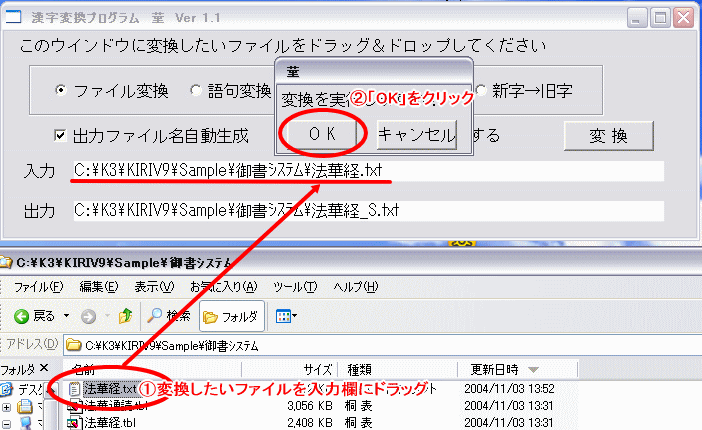 |
|
| 旧字体から新字体へ、ファイルごと、簡単に一括変換ができます。 |
〔2〕語句の変換は、起動後、「語句変換」のトグルボタンをチェック、変換したい語句をドラッグ&コピーして「入力」覧へ貼り付けし、「変換」ボタンを押すだけです。
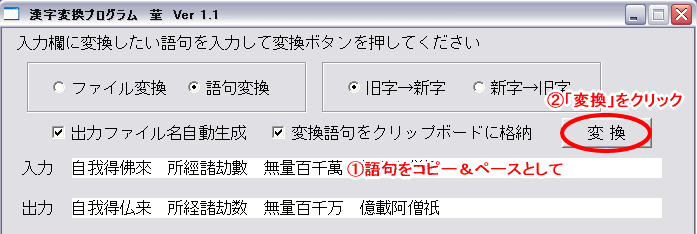 |
|
| 語句ごとの変換も、変換したい語句を貼り付けるだけで、簡単にできます。 |
そのため、大正新修大蔵経(9巻)のデータが無くなったわけではありませんが、フォーム画面ではをご覧になれません。
大正新修大蔵経(9巻)のデータをご覧になりたい方は、表画面からご利用下さい。
表画面への移動は、[法華経]画面左上2番目の
シャアウェア版のレジストリキーを購入して製品版とするサービスは、現在終了しています。
桐の購入については、店頭で購入されるか、桐のホームページを参照して下さい。(商品ラインナップ)
なお、マニュアルは現在作成中です。完成しましたら、御書システムのHP上にて、公開いたしますのでご利用ください。
対処方法ですが、フォームから送信する前に一度メールの送受信を実行、もしくはエラー発生後にメーラーの送受信を実行し、再度送信していただくとこの現象を回避することができるようです。ご面倒ですが上記の方法をお試し下さい。
以下、インターネットエクスプローラ(IE)にての回避の設定方法を説明します。
- ①メニューバーの「ファイル」→「印刷プレビュー」と進む。
② 印刷プレビュー画面に移動したら、①の窓を確認し、右側の をクリックして「選択されたフレームのみを印刷する(またはすべてのフレームを個別に印刷する)」に変更する。
をクリックして「選択されたフレームのみを印刷する(またはすべてのフレームを個別に印刷する)」に変更する。
-
③上記で解決しない場合は、②左上の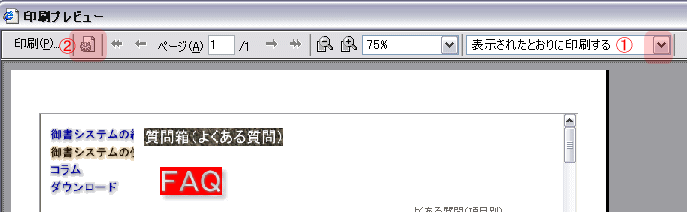
 をクリックし、ページ設定の画面に移動し、余白を左右とも「10」ミリとし、「OK」をクリックする。
をクリックし、ページ設定の画面に移動し、余白を左右とも「10」ミリとし、「OK」をクリックする。
-
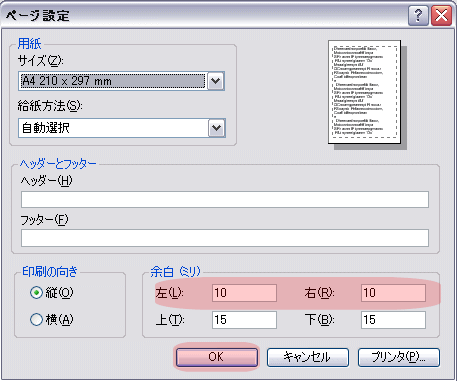
- ④これで設定は終わりです。印刷プレビュー画面に戻ったら、「印刷」をクリックして、印刷を開始してください。